Webページは簡単にデスクトップにショートカットを作成することができます。
まず、ウィンドウを少し小さくして、デスクトップが見える大きさにします。
アドレスバーのアイコンをデスクトップにドラッグ&ドロップするだけで、ショートカットアイコンを作成できます。
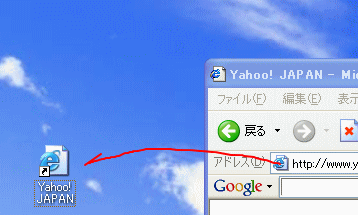
参考Microsoft Edgeでも同じ操作でデスクトップにショートカットアイコンを作成できます。
ウィンドウの大きさを元に戻す
Webページを最大化にしている場合は、右上の[元に戻す(縮小)]ボタンをクリックして、ウィンドウを少し小さくしてデスクトップ領域が見えるぐらいの大きさに調整します。
あるいは タイトルバーをダブルクリックしてもOKです。
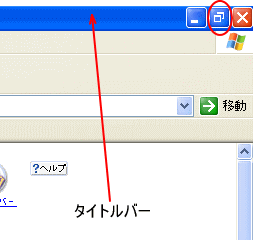
参考タイトルバーをダブルクリックすると、[元に戻す(縮小)]と[最大化]を切り替えることができます。
Microsoft Edgeでも操作できます。
アイコンをデスクトップへドラッグ
アドレスバーのアイコンをデスクトップにドラッグ&ドロップします。
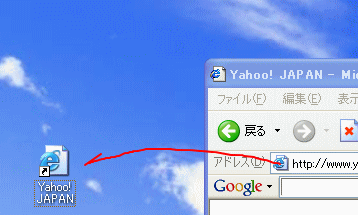
タイトルバーのアイコンをデスクトップにドラッグ&ドロップしても同じです。
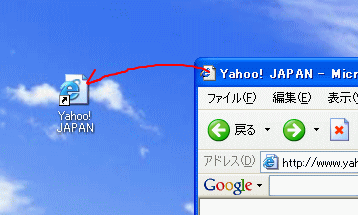
参考Internet Explorer7以降は、タイトルバーのアイコンをドラッグしてもショートカットアイコンは作成できません。
Microsoft Edgeでは、アドレスバーのアイコンをドラッグする方法で行ってください。
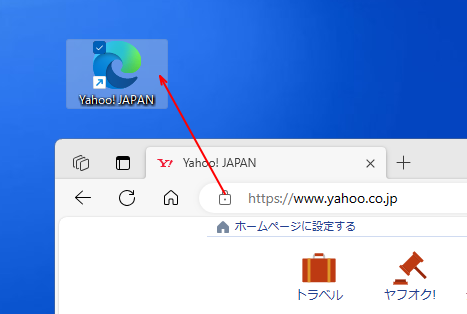
[ファイル]メニューからショートカットアイコンを作成
もう1つの方法です。
[ファイル]メニューの[送信]から[ショートカットをデスクトップへ]をクリックします。
![[ファイル]メニューの[送信]から[ショートカットをデスクトップへ]](https://hamachan.info/WordPress2019/wp-content/uploads/2017/01/179syo-to24.png)
デスクトップのショートカットアイコンをダブルクリックするとWebページが表示されます。
ショートカットアイコンを開く方法は他にもあります。以下の記事を参照してください。
-
ショートカットアイコンの作成と削除
[ショートカット]とは、ファイルやフォルダ、ドライブなどにアクセスするための近道です。 ショートカットアイコンには、左下に矢印のマークがつい ...
Internet Explorerのショートカットアイコンから実行時のウィンドウの大きさを設定することができます。
以下の記事で解説しています。
参考Windows 10とWindows 11では、アプリのショートカットアイコンを作成する方法は、とても簡単になっています。
-
デスクトップにショートカットアイコンを作成
Windows10では、スタート画面にピン留めしたり、タスクバーにピン留めする方法は簡単にできます。 その方法については、以下の記事で解説し ...
